ビジネスで欠かせなくなったExcelスキル。
日々あらゆるデータを作成する中で、効率的にすばやく処理ができれば、
業務効率も上がり、「脱!残業」につながりますよ!
今回はよくある表作成の中で、縦横の合計をすばやく求める小技をご紹介します。
このような表があれば、通常は1つのセルに数式を使って結果を表示し、
オートフィルで他のセルへコピーします。
列と行にそれぞれ同様の作業が必要になります。
少し面倒ですよね・・・。
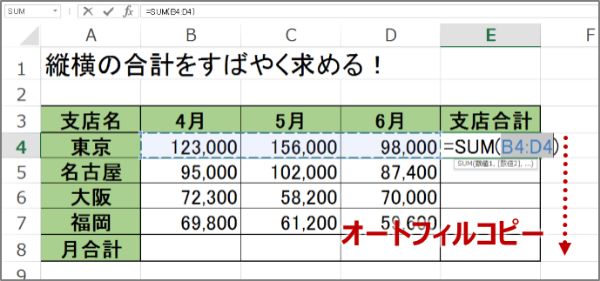
【実践】縦横の合計を一気に計算する
①結果を求めたいデータと合計欄を併せて範囲選択します。
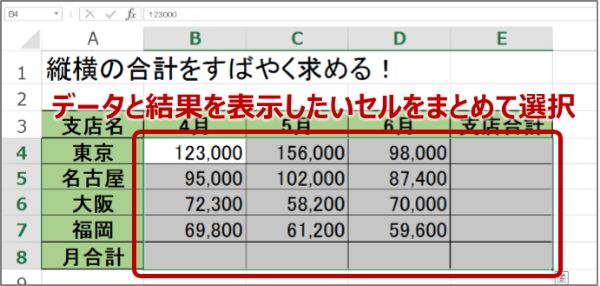
②Σ(合計ボタン/オートSUMボタン)をクリックします。
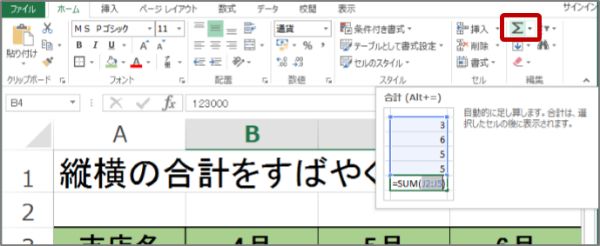
※Σ(合計ボタン/オートSUMボタン)は[ホーム]タブ⇒[編集]にあります。
合計欄を一気に求めることが出来ました!
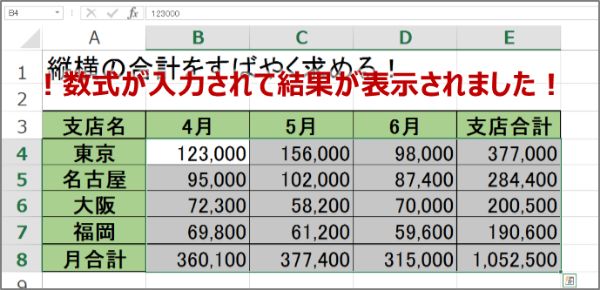
また、「平均」を求めたい場合は、
Σ(合計ボタン/オートSUMボタン)の▼から[平均]を選択します。
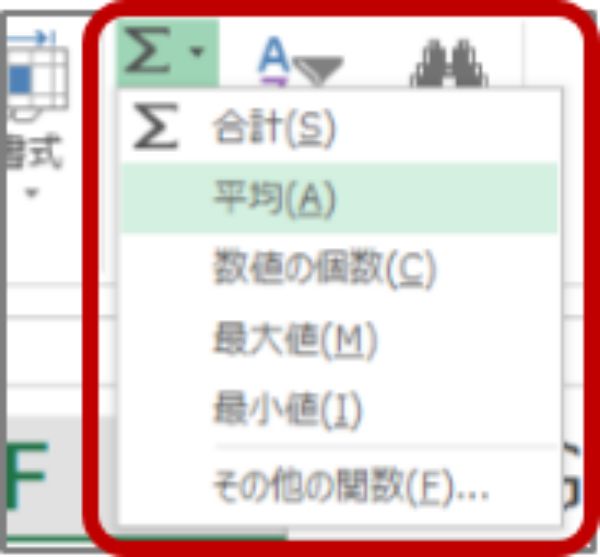
この方法を使用すれば、1度で必要な箇所に全て数式が入力されるので、
手順が少なくてすみます。
みなさんも是非試してみてください!

